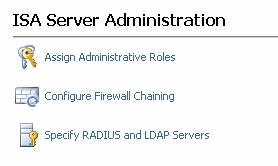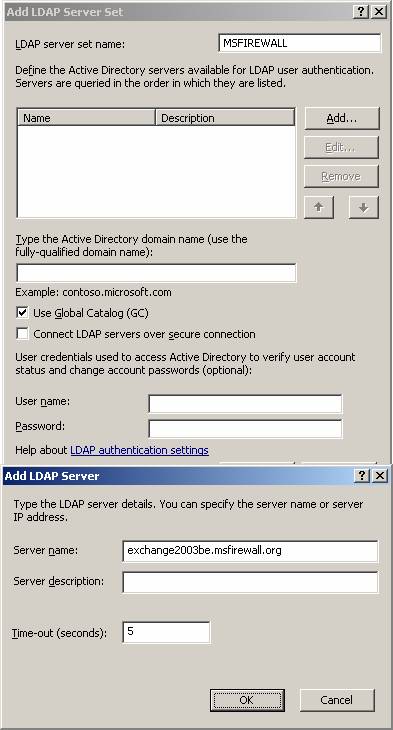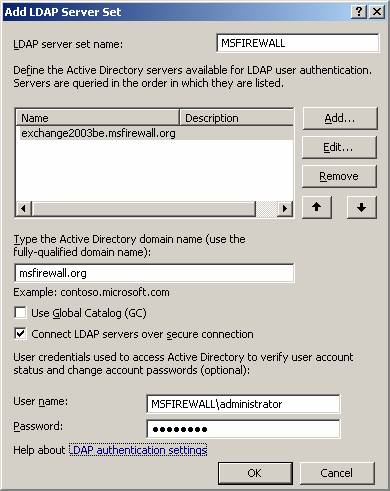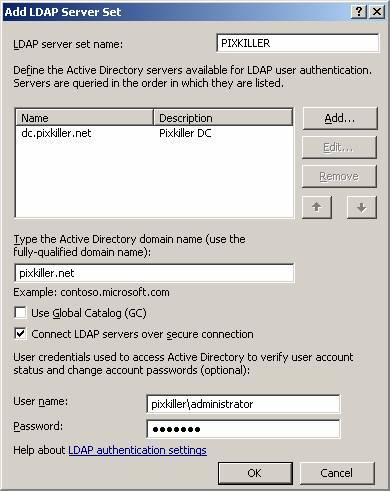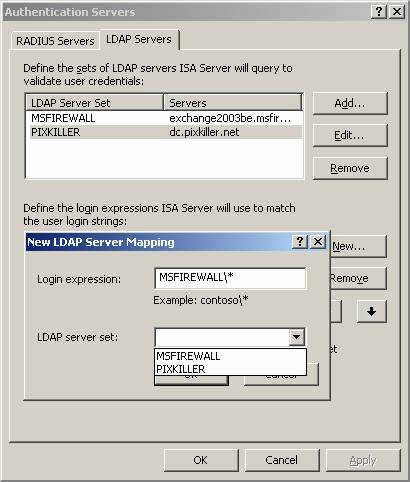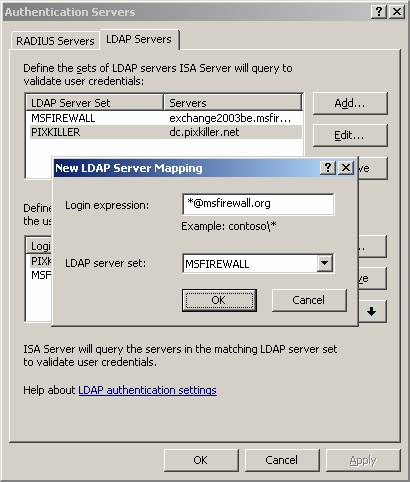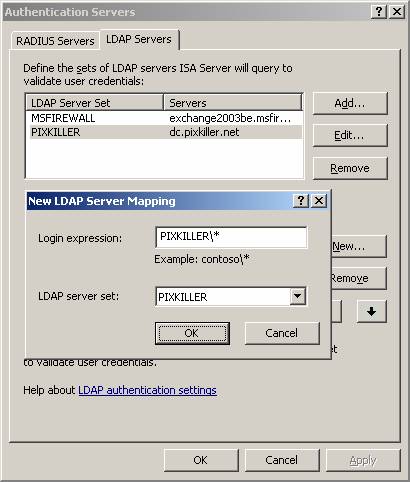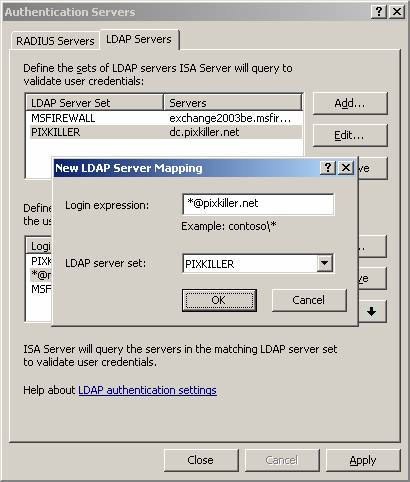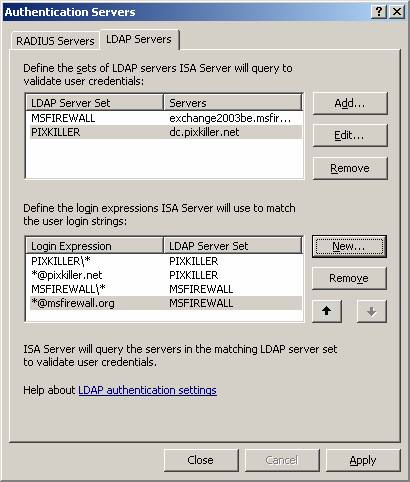Я получил много замечаний, относительно того,
что возможность изменения пароля работает неправильно в ISA
Firewall, в основном это касается сценариев публикации OWA.
Должен признать, что частично я виновен в этой проблеме.
Почему? Потому что я смог воспользоваться изменением пароля в
том случае, когда брандмауэр ISA Firewall являлся членом
домена (domain member). Я знаю, что мы могли это делать в
предыдущих версиях брандмауэра ISA Firewall, хотя для этого и
приходилось применять множество различных трюков.
Гораздо проще включить изменение пароля на брандмауэре 2006 ISA Firewall. Однако, чтобы это заработало, вам необходимо нечто большее, чем просто сделать компьютер членом домена. В действительности, брандмауэр ISA Firewall не должен быть членом домена, чтобы выполнить эту работу. Все что вам нужно, чтобы включить возможность смены пароля – это включить аутентификацию LDAP на брандмауэре ISA Firewall. А это вовсе не означает, что брандмауэр ISA Firewall должен быть членом домена. Вы можете сделать брандмауэр ISA Firewall членом домена и использовать аутентификацию LDAP для ваши правил публикации веб (Web Publishing Rules), для которых вы хотите подключить функциональность изменения пароля. На практике я делаю так: делаю брандмауэр ISA Firewall членом домена, а затем настраиваю брандмауэр ISA Firewall для поддержки аутентификации LDAP, для того, чтобы появилась возможность смены пароля. Вся проблема возникла, когда я прочитал блог на ISA Firewall Team Blog. Самое важное здесь: “Вы должны использовать соединение LDAPS с сервером LDAP server/dc” Итак, куда мы пришли – более ясно невозможно выразиться! Примечание:. Джейсон Джонс (Jason Jones) информирует меня, что брандмауэр ISA Firewall не нужно настраивать на использование сервера LDAP, если брандмауэр ISA Firewall является членом домена, и на DC установлены серверные сертификаты. Создается ощущение, что член домена может использовать LDAPS, если на контроллерах домена (DC) установлены серверные сертификаты. Я неверно истолковал комментарий в блоге ISA Firewall Team, сказав, что вам нужно использовать аутентификацию на сервере LDAP. Это было неверно, вы должны включить LDAPS, что можно сделать настроив брандмауэр ISA Firewall на использование сервера LDAP или сделав брандмауэр ISA Firewall членом домена, и установив на DC серверные сертификаты. Спасибо Джейсону Джонсу (Jason Jones) за информацию! Стоит отметить, что остальная часть статьи будет такой же интересной, т.к. в ней будет приведена информация, касающаяся того, как настроить брандмауэр ISA Firewall для использования предварительной аутентификации на сервере LDAP. Спасибо! --Tom В этой статье я покажу вам, как настроить брандмауэр ISA Firewall для поддержки аутентификации LDAP, чтобы ваши пользователи смогли изменять свои пароли. Настройка брандмауэра ISA Firewall для поддержки аутентификации LDAPДля того, чтобы использовать аутентификацию LDAP, вы должны описать на брандмауэре ISA Firewall названия серверов LDAP, которые вы хотите использовать для предварительной аутентификации входящих соединений. Есть две процедуры, касающиеся настройки серверов LDAP для использования предварительной аутентификации брандмауэрами ISA Firewall:
Чтобы настроить сервера LDAP, откройте консоль брандмауэра ISA Firewall и разверните узел Arrays (Массивы) (если вы используете корпоративную версию ISA Enterprise Edition), а затем разверните название массива. Раскройте узел Configuration (конфигурация) и нажмите на узел General (общие). В среднем окне нажмите на ссылку Specify RADIUS and LDAP Servers (указать сервера RADIUS и LDAP).
Рисунок 1 Выберите закладку LDAP Servers в диалоговом окне Authentication Servers (Сервера для аутентификации). Нажмите на кнопку Add (добавить) рядом со списком LDAP Server Sets (набор серверов LDAP). В диалоговом окне Add LDAP Server Set введите название для набора серверов LDAP. В этом примере я создам набор серверов LDAP для домена msfirewall.org, поэтому просто введу название MSFIREWALL в текстовом поле LDAP server set name (название набора серверов LDAP). Нажмите на кнопку Add (добавить) в диалоговом окне Add LDAP Server Set. В диалоговом окне Add LDAP Server (добавление сервера LDAP), введите FQDN для контроллера домена msfirewall.org. В этом примере название DC для msfirewall.org - это exchange2003be.msfirewall.org, поэтому мы введем это название в текстовое поле Server name (название сервера). Поле Server description (описание сервера) является необязательным, также вы можете оставить в поле Time-out (seconds) тайм-аут в секундах значение, предлагаемое по умолчанию. В том случае, если у вас возникнут сетевые проблемы, то вы можете увеличить это значение.
Рисунок 2 Нажмите кнопку OK в диалоговом окне Add LDAP Server. Обратите внимание, что мы ввели FQDN для названия сервера. Мы должны это сделать потому, что мы будем использовать аутентификацию на основе сертификатов LDAPS, когда брандмауэр ISA Firewall взаимодействует с контроллером домена. Если вы введет IP адрес в текстовом поле Server name (название сервера), то аутентификация LDAPS окончится неудачей, т.к. значение в текстовом поле Server name (название сервера) должно соответствовать общему/подчиненному названию в серверном сертификате, установленном на контроллере домена DC. Т.к. мы установили корпоративный CA на DC, само подписывающийся машинный сертификат был автоматически сформирован на каждом контроллере домена. Если бы мы не установили CA на DC, то мы должны были бы вручную создать машинные сертификаты. Примечание:Уделите пристальное внимание последнему предложению в последнем параграфе . Очень важно не пропустить его. Присвоение серверного сертификата для DC в сценарии с корпоративным CA очень просто, т.к. мы установили корпоративный CA на DC. Если вы не установите корпоративный CA на все ваши контроллеры домена DC, то вы должны установить машинный сертификат на каждый из контроллеров домена DC. Лучше всего установить корпоративный CA где-нибудь в вашем окружении, а затем настроить политику группы (Group Policy) автоматической регистрации машинного сертификата. Подробные инструкции об автоматической регистрации выходят за рамки этой статьи. Более подробную информацию о настройке автоматической регистрации (а также других сценариях установки сертификатов) вы можете получить из ISA Server 2000 VPN Deployment Kit. В текстовом поле Type the Active Directory domain name (use the fully-qualified domain name), введите FQDN имя домена Active Directory, который используется в наборе серверов LDAP. В этом примере мы создали набора для домена msfirewall.org поэтому мы введем это значение в текстовое поле.
Рисунок 3 Для того чтобы появилась возможность изменения паролей пользователей с использованием предварительной аутентификации LDAP на брандмауэре ISA Firewall, мы должны подключить поддержку LDAP. Чтобы LDAPS заработал, вы должны установить машинные сертификаты на контроллеры домена с правильным общим названием в сертификатах. Самый простой способ сделать это – использовать корпоративный CA и включить автоматическую регистрацию (autoenrollment) с помощью политик группы (Group Policy), о чем рассказывалось выше. Брандмауэру ISA Firewall необходим CA сертификат, выпущенный CA, установленным в его собственное машинное хранилище сертификатов, чтобы он смог доверять сертификатам, установленным на DC. Мы уже установили CA сертификаты на брандмауэр ISA Firewall, когда мы установили сертификаты веб сайта в машинное хранилище сертификатов брандмауэра ISA Firewall. Дополнительно, если брандмауэр ISA Firewall является членом домена, и вы используете корпоративный CA в вашей среде, то брандмауэр ISA Firewall автоматически установит корневой сертификат CA в машинное хранилище сертификатов. Когда подключена аутентификация LDAPS, необходимо включить настройку Use Global Catalog (использовать глобальный каталог), вы должны ввести FQDN название домена Active Directory в текстовом поле Type the Active Directory domain name (use the fully-qualified domain name). Если вы не хотите включать управление паролями, то вы можете поставить галочку напротив поля Use Global Catalog (GC) (использовать глобальный каталог) но оставить имя домена Active Directory пустым. Т.к. мы хотим изменять пароли для удаленных пользователей, то мы должны также указать права пользователя, которые могут быть использованы для доступа к Active Directory для проверки статуса учетной записи пользователя и изменения пароля для этой учетной записи. Это может быть любой пользователь в Active Directory, и для этого не нужны права администратора домена. Введите имя пользователя в текстовом поле User name (имя пользователя) и пароль в текстовом поле Password (пароль). В этом примере мы будем использовать учетную запись пользователя домена, что видно из рисунка выше. Примечание: Вам не нужно использовать учетную запись пользователя домена. Вы можете использовать обычную учетную запись пользователя для подключения к Active Directory. Я использую учетную запись администратора домена Active Directory в этом примере лишь потому, что я слишком ленив, чтобы создать новую учетную запись пользователя. Нажмите на кнопку OK в диалоговом окне Add LDAP Server Set для завершения конфигурации набора серверов LDAP msfirewall.org Теперь предположим, что вы хотите включить аутентификацию LDAP для другого домена. Это может оказаться полезным, если у вас есть несколько доменов, между которыми нет доверительных отношений, но вы по-прежнему хотите использовать брандмауэр ISA Firewall для обеспечения предварительной аутентификации и возможности изменения паролей пользователей. Мы можем сделать это, создав второй набор серверов LDAP. Давайте создадим второй набор серверов LDAP для домена pixkiller.net. Создадим второй набор серверов, используя информацию, представленную на рисунке ниже.
Рисунок 4 Примечание:Если вы создаете второй набор серверов LDAP, то убедитесь, что на ваших контроллерах домена установлены серверные сертификаты для этого домена, и что брандмауэр ISA Firewall имеет корневой сертификат CA для этого домена в своем машинном хранилище сертификатов (Trusted Root Certification Authorities machine certificate store). В том случае, если ваш брандмауэр ISA Firewall не является членом второго домена, вы должны вручную установить корневые сертификаты CA на брандмауэр ISA Firewall – автоматическая регистрация для корневых сертификатов CA работает лишь для доменов, к которым принадлежит брандмауэр ISA Firewall. Мы завершили первый этап, который заключался в создании набора серверов LDAP . На втором этапе мы создадим правила, которые брандмауэр ISA Firewall сможет использовать для передачи запросов на аутентификацию на правильный сервер аутентификации (authentication server). Эти правила основаны на строках, используемых пользователями для входа. Например, пользователи могут войти на два сайта OWA, используя такие строки, как: user@msfirewall.org MSFIREWALL\user user@pixkiller.net PIXKILLER\user Основываясь на этой информации мы можем создать правила, использующие шаблоны и элементы этих строк, с помощью которых брандмауэр ISA Firewall сможет передать запрос на аутентификацию правильному контроллеру домена. Например: *@msfirewall.org MSFIREWALL\* Запросы на аутентификацию, которые будут содержать эти строки, будут переданы набору серверов LDAP под названием MSFIREWALL. Еще один пример: *@pixkiller.net PIXKILLTER\* Запросы на аутентификацию, содержащие эти строки, будут переданы набору серверов LDAP под названием PIXKILLER. Для создания таких правил нажмите на кнопку New (новый), которая располагается справа от списка Define the login expressions ISA Server will use to match the user login strings (описание выражений). В диалоговом окне New LDAP Server Mapping введите шаблон для входа MSFIREWALL\* в текстовом поле Login expression (выражение для входа). В выпадающем списке LDAP server set (набор серверов) выберите пункт MSFIREWALL. Нажмите на кнопку OK.
Рисунок 5 Нажмите снова на кнопку New (новый) и создайте второй шаблон. В этот раз введите в качестве шаблона для входа Login expression *@msfirewall.org и выберите элементMSFIREWALL и выпадающего списка LDAP server set (набор серверов LDAP)
Рисунок 6 Снова нажмите на кнопку New (новый), чтобы создать третий шаблон. В этот раз введите PIXKILLER\* в текстовом поле Login expression и выберите пункт PIXKILLER из выпадающего списка LDAP server set. Нажмите на кнопку OK.
Рисунок 7 Нажмите на кнопку New (новый) , чтобы создать последний шаблон. Введите *@pixkiller.net в текстовом поле Login expression. Выберите PIXKILLER из выпадающего списка LDAP server set. Нажмите на кнопку OK.
Рисунок 8 На рисунке изображен список выражений для входа. Обратите внимание, что вы можете использовать стрелки вверх и вниз для изменения порядка правил (хотя на момент написания этой статьи мне не пришло в голову, как это можно использовать). Нажмите на кнопку Apply (применить), а затем на кнопку OK. Нажмите на кнопку Apply (применить) для сохранения изменений и обновления политик брандмауэра и нажмите на кнопку OK в диалоговом окне Apply New Configuration (применить новую конфигурацию) dialog box.
Рисунок 9 Теперь вы можете создать правила публикации Web Publishing Rules, которые используют группы пользователей LDAP, и пользователи теперь смогут изменять свои пароли в формах брандмауэра ISA Firewall. Если что-то не получилось, то вы можете обратиться за помощью :
РезюмеВ этой статье мы рассмотрели проблему изменения пароля в правилах публикации Web Publishing Rules на брандмауэре ISA Firewall. Мы увидели, что требуется аутентификация LDAP, а затем подробно рассмотрели, как настроить брандмауэр ISA Firewall для поддержки аутентификации LDAP. Вы должны помнить одну важную вещь, что вы должны использовать LDAPS для подключения возможности изменения паролей. Это значит, что на всех ваших серверах LDAPS (всех ваших контролеров домена) должны быть установлены серверные сертификаты, а также корневые сертификаты CA каждого выпускающего CA должны быть установлены в машинное хранилище сертификатов (Trusted Root Certification Authorities machine certificate store) на брандмауэре ISA Firewall. Уделите пристальное внимание названиям в сертификатах. Убедитесь, что брандмауэр ISA Firewall способен распознавать эти названия. Мы закончили нашу статью разделом, посвященным отладке, который содержит некоторые полезные подсказки от команды ISA Firewall Team.
Теги:
Комментарии посетителей
Комментарии отключены. С вопросами по статьям обращайтесь в форум.
|
|